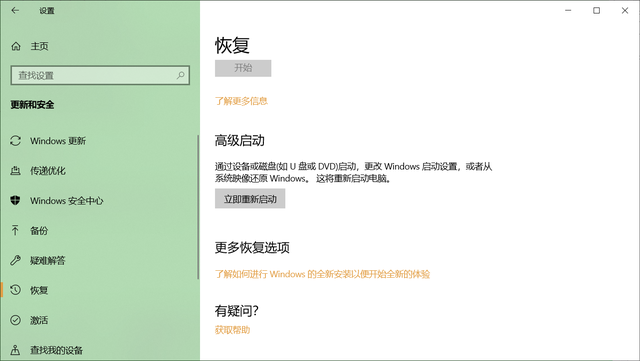(win7如何更改虚拟内存的大小)
最近,小编很生气,显然是8G内存电脑,吃鸡游戏玩的时候爆内存,隔十分钟重启游戏,忍不住想掉电脑。经过我的仔细研究,终于发现,原来是虚拟内存有问题,虚拟内存竟然只有2G,玩游戏时内存不足。手动修改到16G之后,连玩5个小时都不会爆炸。接下来,我将告诉你如何设置虚拟内存。
虚拟系统是什么:
虚拟内存是计算机系统内存管理的一种技术。它使应用程序认为它具有连续可用的内存(连续完整的地址空间),但实际上,它通常被分成多个物理内存碎片,并在需要时暂时存储在外部磁盘存储器上进行数据交换。目前,大多数操作系统都使用虚拟内存,如Windows家族的虚拟内存。
嗯,简单来说,这是提高内存利用效率的技术。说白了,就是内存放不下的临时文件在硬盘中分割出来一部分空间存储。
总之,它很抽象。
Win如何在7系统下设置虚拟内存:
1. 点击“开始”按钮,选择“控制面板”
2.点击“系统和安全”—“系统”—“高级系统设置”
3.在高级依次展开系统设置性能—设置。
4.在高级选项下进入虚拟内存更改选项。
4.在高级选项下进入虚拟内存更改选项。
所有驱动器的自动管理在分页文件大小前勾,然后在下面自定义大小
修改数值。Win如何在10系统下设置虚拟内存:
此电脑
”—“”。
2.选择高级系统设置。
3.【高级】-【性能】-【设置】-【高级】-【虚拟内存】-【变更】。
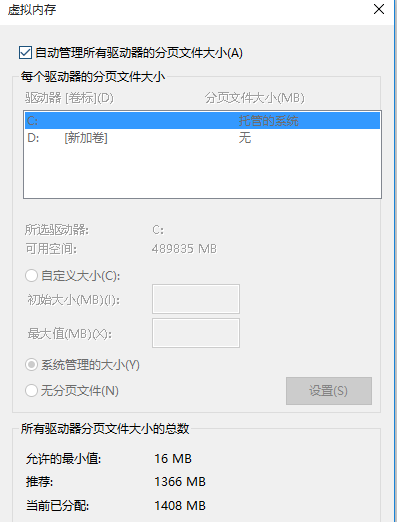
4.取消所有驱动器的分页文件大小,手动输入自定义大小。
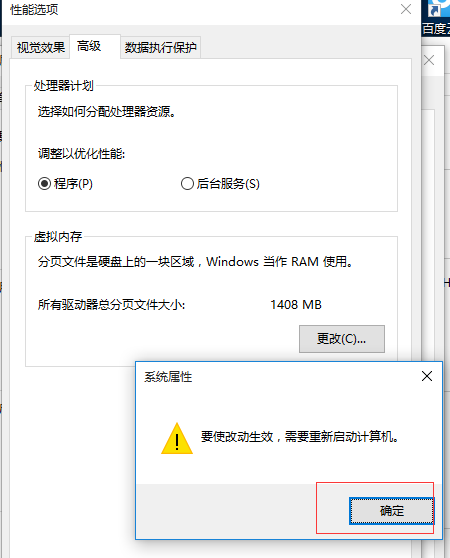
5.设置后提示重启,重启后需要生效。
6.虚拟内存设置在重启后生效。